Ste v najnovejših različicah sistema Windows 10 opazili tiste zelene kljukice na aplikacijah, datotekah in mapah na namizju? No, zelena kljukica v aplikaciji, datoteki ali mapi pomeni, da je sinhronizirana z OneDrive. Vendar pa pozno opaženi sivci x na datoteki, mapah in aplikacijah namesto tega povzročajo zaskrbljenost.
Lahko je karkoli podobnega, da se je sinhronizacija z OneDrive nekako ustavila zaradi najnovejše posodobitve sistema Windows 10, zaradi Dropboxa, Nortona ali česar koli drugega. Medtem ko lahko poskusite znova zagnati računalnik, zagnati čisti zagon ali odstraniti igro Steam, obstaja verjetnost, da se sivi x vrnejo. Torej, kakšna je rešitev za zdaj?
Dobra novica je, da obstaja precej hitra rešitev za to, ki za zdaj rešuje težavo in na veliko lažji način, kot smo mislili. Poglejmo, kako.
1. rešitev: Osvežite aplikacijo / datoteko / mapo
Korak 1: Preprosto z desno tipko miške kliknite kjer koli na namizju na prazen prostor in kliknite na Osveži.
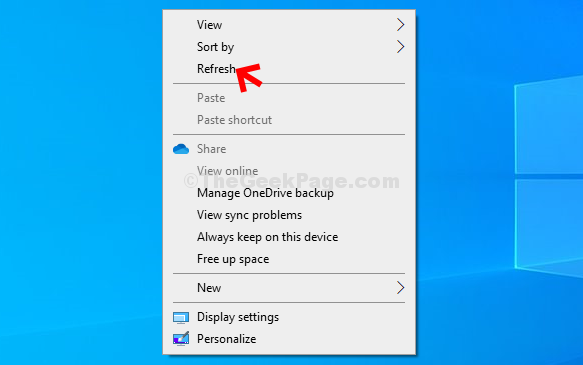
Lahko pa tudi kliknete kjer koli na namizju na praznem območju in pritisnete F5 na tipkovnici.
2. rešitev: Z desnim klikom na to datoteko
1. Samo desni klik na tej ikoni datoteke s sivo ikono.
2. Zdaj premaknite miškin kazalec nad Odpri z in nato kliknite izberite drugo aplikacijo.
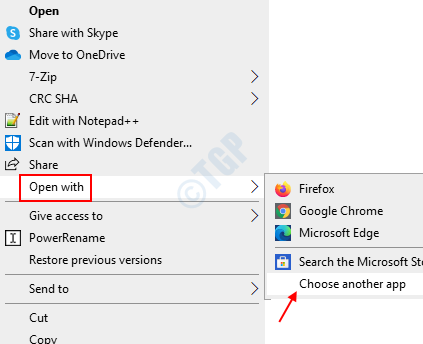
3. Zdaj vam ni treba spremeniti privzete aplikacije, pustite jo, kot je že nastavljena. Samo kliknite v redu.
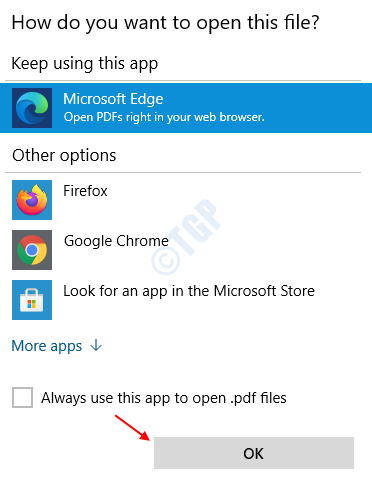
Voila! In sivi x zdaj ne bi smel biti več iz aplikacije / datoteke / mape.
3. rešitev: Poskusite onemogočiti sinhronizacijo ali zapreti Onedrive
Če zgoraj navedene metode sploh ne pomagajo. Poskusite zapreti OneDrive ali začasno ustaviti sinhronizacijo. V nekaterih primerih povzroča tudi sivo ikono x.
1. Samo z desno miškino tipko kliknite ikono onedrive v opravilni vrstici
2, z desno miškino tipko izberite nastavitve.
3. Nato kliknite začasno ustavi sinhronizacijo.

Opomba: Nekateri uporabniki so poročali, da je težavo odpravila tudi odstranitev dropboxa.


